连接TP-Link无线路由器上不了网处理方法
连接TP-Link无线路由器后无法上网怎么办?本文专门针对连接TP-Link无线路由器后无法上网的问题提供了详细的解决办法,请认证仔细阅读本文,判断自己不能上网的原因,然后使用对应的方法进行解决。
首先用户应该确保你的TP-Link路由器和modem(或者小区宽带),TP-Link路由器和电脑之间的连接是正确的;并且在路由器上面填写的上网帐号和密码是正确的。点击阅读:TP-Link无线路由器设置,该文章详细的介绍了路由器的连接和上网设置。
如果以上都配置正确,但仍然不能够上网,请参考下面几种情况。
状态一:TP-Link路由器WAN口未获得IP地址
查看TP-Link路由器WAN口状态:登录到TP-Link路由器的“管理界面”---->“运行状态”---->“WAN口状态”。如下图可以看到WAN口没有从宽带运营商那里获取IP地址,这时候请检查:
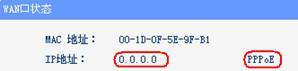
1、上网帐号和密码是否填写正确
2、上网方式是否选择正确,上图中的是PPPOE拨号,也就是ADSL上方方式选择这一项,请选择正确的上网方式。
3、部分服务商可能绑定了MAC地址,请使用之前单机可以上网的电脑,有线登录到路由器的管理界面,选择“网络参数—MAC地址克隆”,点击“克隆MAC地址”,然后保存,并根据提示重启路由器,观察路由器是否可以获取到IP地址。小编就遇到过这样的情况,不过小编是直接联系的宽带运营商解锁MAC地址绑定。
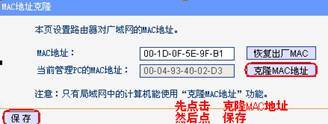
状态二:TP-Link路由器WAN口已经获得了IP地址
如果查看到TP-Link路由器WAN口已经获得了IP地址,但仍然不能上网,请按照下面的方法来解决:
1、如果可能上QQ但是不能够打开网页,说明是电脑上的DNS设置不正确,请重新设置电脑中的DNS,。点击阅读:电脑自动获取IP和DNS地址设置方法,该文章介绍了在XP、Win7和Win8电脑下ip地址和DNS地址的设置方法。
2、浏览器中设置了代理服务器,代理服务器已经失效,也会导致用浏览器打不开网页的现象。解决方法是:点击IE浏览器的“工具”——“Internet选项”——“连接”,选择“从不进行拨号连接”后点击“局域网设置”——保证里面的三项全部都不勾选的状态下,确定,保存。如下图所示:
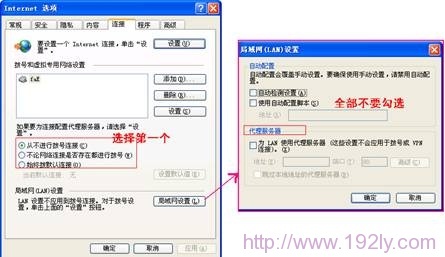
3、TP-Link路由器中开启了IP地址过滤或者MAC过滤,在路由器的管理界面中点击“安全设置——防火墙设置”或“上网控制”,不勾选“开启防火墙”或“开启上网控制”然后保存,再进行尝试打开网页。

……